Introducción
No nacemos enseñados. En un momento determinado, has tenido que redactar un documento, y para ello, has utilizado un procesador de textos, cualquiera de los que hay en el mercado, libres o, de pago. Normalmente, habrás visto otros documentos, y estos te sirven de referencia para como quieres tu documento, que si el título en negrita, y con una letra un poquito más grande, que si el texto normal con la fuente Verdana, etc, que si dos saltos entre párrafos.
La mayoría de nosotros, no ha recibido un curso sobre el uso y manejo de los procesadores de texto, y aprende a golpe de teclado. Algunos son más hábiles y aprenden con más facilidad, y otros les cuesta más. Algunos les dedican horas a investigar como hacer las tareas en menos tiempo (que paradoja!!), otros consultan la ayuda, se documentan en internet, y otros simplemente no hacen nada.
Una de las herramientas más interesantes y productivas que tiene LibreOffice/OpenOffice, son los estilos.
Los estilos
¿Pero que es un estilo? Un estilo, es un conjunto de características que definimos para dar formato a un párrafo, a una página, a un marco, a una lista o a los caracteres.
Estilos de párrafo
Por ejemplo, el estilo para un parrafo, define:
- La sangría antes y después del texto, el espaciado antes y después del párrafo, y el interlineado
- La alineación
- El flujo de texto, la separación silábica, si hay que insertar saltos de página, si hay que ajustar el texto
- La fuente, el tipo de letra, el tamaño, el idioma.
- Efectos de fuente, como el color, si está tachado o sobrelienado o subrayado
- La posición, como subíndice, superíndice
- Si es tipo esquema o numeración
- Los tabuladores
- Utilizar iniciales
- El fondo
- El borde
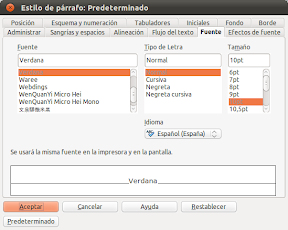
Puedes o bien utilizar los estilos existentes, modificarlos o crear los tuyos propios. De forma que cuando apliques este estilo, el párrafo quedará perfectamente definido con estas características. Las opciones son muchas, lo que te permite definir un documento con tu «estilo» propio. Este normalmente lo guardas como plantilla, y lo tendrás disponible para futuras ocasiones.
Si esto lo unimos a «asignar» un atajo de teclado a un estilo, la productividad aumenta de forma considerable. Por ejemplo, en mi caso, tengo asignada las teclas «Crl+1» al título 1, «Ctrl+2» al título 2, etc. De esta manera, no levanto los dedos del teclado, cuando he terminado un capítulo del documento y quiero iniciar un subcapítulo, simplemente pulso «Ctrl+2» y ya puedo escribirlo, como al estilo título 2, le he asignado como párrafo siguiente el predeterminado, al pulsar Enter, paso directamente a este estilo, todo sin tener que levantar las manos del teclado para nada.
Estilos de página
Los estilos de página te permiten definir:
- El tipo de página, formato, ancho y alto, los márgenes
- El color de fondo de la página
- El encabezamiento, si tiene, las dimensiones, etc
- El pie de página
- El borde de la página
- El número de columnas en la página
- El área para las notas a pie de página
Normalmente no suelo utilizar páginas con varias columnas, pero si que es frecuente, que en mi documento aparezcan páginas en horizontal, para insertar gráficos, o incluso páginas de otros tamaños. Pero sobre todo, páginas en horizontal, pues bien, la forma de hacerlo es esta, insertar un salto de página con salto de estilo, donde el nuevo estilo es la página horizontal, y cuando terminas haces el mismo proceso pero a la inversa, salto de página con nuevo estilo, el predeterminado.
Igual que en el caso anterior, siempre le puedes asignar un atajo de teclado a la combinación de salto de página con cambio de estilo. Esto lo tendrás que hacer mediante una pequeña macro. De cualquier forma, como no es un proceso que hagas de forma continuada, tampoco vale la pena.
Conclusiones
Evidentemente el crear tus propios estilos lleva un tiempo, pero es innegable, que una vez definidos y asociados a los atajos de teclado, el incremento de la productividad es seguro. Si además, creas tu propia plantilla, donde guardas los estilos, no es necesario que los crees cada vez, solamente los modificarás cuando te canses o quieras mejorar algún aspecto de tu estilo.
Ciertamente se trata de una herramienta muy interesante para el trabajo diario, te permite dar uniformidad a todos tus documentos, de forma que tienen un estilo propio, a la vez que mejoras en la estructuración de los mismos.
Más información | LibreOffice




Ciertamente los estilos son una gran ventaja a la hora de trabajar en un texto. Especialmente si es uno extenso.
En mi caso, tuve que aprender sobre la marcha para la creación de un documento de casi 200 páginas que elaboré hace cuatro meses.
He tenido que hacer un documento en M$ Office 2010 recientemente y me he llevado la sorpresa de que en vez de haber evolucionado los estilos desde la XP(la última que lo utilicé bastante) han quitado funcionalidades e intentando hacerlo más simple la cagan…. Mejor para openoffice/Libreoffice 🙂
La verdad es que los estilos del libreoffice son muy completos con estilos de carácter, párrafo, marco, página y lista, que puedes combinar y asociar, he incluso hay cosas que no se pueden hacer de otra forma que utilizando estilos como poner una hoja en horizontal y en medio de hojas en vertical(salto de sección a estilo de página horizontal)
También se debería decir que no son exclusivos del procesador de textos, en la hoja de cálculo también son muy útiles para formatearla y dejarla bonita(cuando es muy grande) aunque le faltaría asociar el formato condicional a un estilo.
Las ventajas de los estilos no son sólo para nosotros mismos, podemos hacer plantillas de documentos con nuestros propios estilos y enseñar a otros a utilizar el desplegable de selección estilos que encontramos a la izquierda de la selección de fuente para ir cambiándolos y seleccionando el apropiado. Cuando te encargan formatear un documento que hacen psicólogos, pedagogos, administrativos y demás puede ser muy útil. 😉
Muy buen artículo, lo tengo guardado en RiL para no perderlo. Lo cierto es que no se ve mucha información original por ahí sobre como mejorar la productividad con LibreOffice, así que es de agradecer.
Un saludo.
me parecio óptimo, muy conveniente y oportuno….bravo!!!
me parecio óptimo, muy conveniente y oportuno….bravo!!!
Muy bueno, no lo había visto. Tengo una duda, si pudieras ayudar. cómo crear dos columnas pero mantener el título del paper al medio. Se como dividir las columnas pero no he logrado dejar el Título al medio de las dos columnas en LibreOffice. Gracias 🙂
ajaaaaa… no sabía cómo aplicar estilos a una sola página, tu artículo me llevó en la dirección correcta, gracias!!!
Muchisimas gracias esto me ha ayudado mucho con algunas funciones que no conocia 😀
Esto si que aunque paradojico, muy util
Grx
como hago para cambiar una formato de vertical a horizontal o de horizontal a vertical
Nunca es tarde para leer esto. Yo escribo mis libros en Libre Office pero desconocía lo del estilo. Después edito en Sigil. Gracias.
Los estilos son muy útiles… habrá por ahí una estilos predefinidos, algunos creados por algún diseñador, que hagan que se vea bien el texto?